この記事を読むのに必要な時間は約 8 分です。
目 次
パソコンが起動しない 試しておきたい対処法

パソコンが起動しないというトラブルは、パソコンを使用していると非常に多いトラブルでその原因も多岐にわたります。
HDD、メモリー、グラフィックチップ・グラフィックボード、電源、マザーボードなどこれらデバイスの一つでも調子が悪くなれば、パソコンが起動しないというトラブルを誘発させます。
その中でも今回は、電源は入るが画面・モニターに何も表示されない、電源は入るがFANの音だけ聞こえる、あるいは電源は入るがモニターが連動しない、電源が入らないなど、BIOS・HDDにアクセスする手前の段階での”起動しない”トラブルについて対処法を解説してみたいと思います。
BIOS・HDDにすらアクセスしないこの種のトラブルに関係しているデバイスは、電源、マザーボード、メモリーなどが考えられます。
特に多いのがメモリーではないかと思います。そのためこのトラブルの場合に試しておきたい対処法として、先ずメモリーを疑っていくのが近道といえるのではないかと思います。
事例
下記に過去経験した事例を載せてみました。
1.電源は入るがモニターに何も表示されない
(HP デスクトップPC、マウスコンピュータ デスクトップPC)
よく試す方法として、マザーボード不良かどうかを切り分けるため、メモリーをすべて抜いて電源を入れるというのがあります。
メーカーにもよりますが、ビープ音がなるかならないかでマザーボードおよびBIOSが生きているかどうか確認します。
そしてピープ音が鳴ったらメモリーの再装着を試します。
ここではメモリーの再装着で起動回復。メモリーエラーも無しでした。メモリーが汚れていたら簡易クリーニングをします。
2.電源は入るが画面・モニターに何も表示されない
(マウスコンピュータ デスクトップPC)
前回強制終了後に、電源は入るがモニターに何も表示されないというトラブル。メモリーを抜いて電源ONでピープ音。再装着で起動回復。メモリーエラーは無し。
3.電源は入るがFANの音だけ聞こえる
(NEC デスクトップPC)
電源がしばしば落ちる、ブルースクリーンが出るなどが起きた後、ついに起動不良に。メモリーを抜いて電源ON。ピープ音確認。再装着すると起動回復。メモリーエラーも無し。
4.電源は入るがブーンとFANの音だけする。
(DELL デスクトップPC)
まずパソコンケースを空け、メモリーを抜いて電源ON。ピープ音確認。この時点でBIOSが無事の可能性が高いと判断。メモリーとメモリースロットをきれいにして再装着。起動回復。一応BIOSアップデートを適用。メモリーエラーは無し。
5.電源は入るが画面に何も写らない。
(NEC ノートパソコン)
ある日突然電源入れても画面になにも表示されず。メモリー再装着では起動せず。HDD再装着にて起動。
6.休止モードから復帰せず、画面に何も映らない。
(自作パソコン Windows Vista)
電源再投入しても、画面に何も映らず、HDDにもアクセスせず。メモリー周辺やPC内部の汚れ・埃が激しく、内部クリーニング後にメモリー・グラフィックボード再装着にて起動回復。BIOSアップデート適用。
6.電源を入れても画面に何も表示されない、ファンの回転のみ
(自作パソコン Windows XP)
ASUSのマザーボード。試しにすべてのメモリーを外して電源を入れると、ビープ音にて警告。この時点でマザーボードには問題ないことが推測できます。メモリー再装着で起動回復。メモリーテストではエラーなし。再発防止のため、内部電源配線の整理、簡単なクリーニング、BIOSアップデート(ASUS P5K-E マザーボードでした)。
メモリーとメモリースロット
ケースを開け 内部にチップがささっています。これがメモリーです。

取り外したり付けたりすることができます。一度取り外して、メモリー及びメモリースロット内の埃をエアダスターなどで吹きとばすと効果的です。ただし作業は慎重に行います。

取り外したメモリー。

パソコンのマニュアルには、メモリー増設の項目があるのでそれを参考にすると、メモリーの場所や取り付け・取り外しがスムーズにいくと思います。
対処法まとめ
これらの事例からわかるように、パソコンが起動しない時に試しておきたい対処法として メモリーの再装着というのがあげられます。必要に応じてクリーニング、メモリーテストも行うという感じです。
メモリーを抜いた状態で電源ONするとメーカーによってピープ音が鳴りますが、これは”メモリーがないよ”というマザーボードのお知らせです。つまり「メモリーがない」ということを正常に認識していることになるので、逆に言うとマザーボード(BIOS)は正常に機能している可能性があるということになります。
なぜこうしたメモリーの一時的な問題で起動不良になるかと考えてみると、一つは帯電があるのではないかと思います。暖房器具で室内が乾燥、パソコン内やメモリー周りに埃がたまっている、停電やフリーズで強制終了したパソコンのメモリー付近の帯電などが影響しているのではないかと思います。
実際にこのトラブルは、季節としては秋や冬など空気が乾燥する時期や、暖房器具を使い始めた時期、強制終了した後に多く起きています。
ちなみにNECやFujitsuでもパソコンの帯電による起動不能は認めているようで、起動しない場合のトラブルシューティングにも載せています
パソコンが起動しないときの対処法まとめ。このどれかで起動するかもしれないので試してみるといいかもしれません。
- すべての電源ケーブル、周辺機器、バッテリーなどを抜いてみる。そしてしばらくほうっておく
- メモリー再装着(汚れていたらきれいにする)
- 違う場所で起動させてみる
- HDDも脱着してみる (この事例はまれです)
- ノートパソコンの場合、バッテリーを抜いてACアダプターでの起動を試みる
- BIOSクリア・BIOS電池抜く(これはいわれるほど効果・実績はありません)
再発防止策としては下記のような点があげられます。
- パソコン内・メモリー周辺のクリーニング
- メモリースロットの変更
- BIOSアップデート(メーカーで公開されているか確認)
- BIOS電池交換(これもそれほど効果・実績はありません)

埃が多いと帯電したりトラブルが起きやすいので、パソコンのクリーニングも検討するべきかもしれません。
メモリーが壊れていないかどうかは、メモリーテストで調べることができます。
電源投入後、ビープ音 (Beep音) がなるという場合は、何かの部品が壊れている・問題があるということです。
メモリーやグラフィックボード、内蔵グラフィックなどの故障でなることがあります。ビープ音にも意味があるので参考にするといいでしょう。

神戸を中心に自営業者や個人事業主さんのパソコンのメンテや修理をさせていただいてます。
パソコンの修理実績は、年間1000台以上です。ちょっとでもあれって思った場合には、お気軽に相談していただけるとうれしいです。


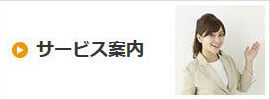
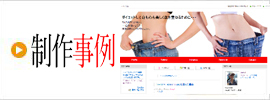
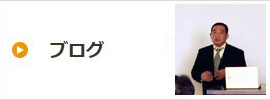








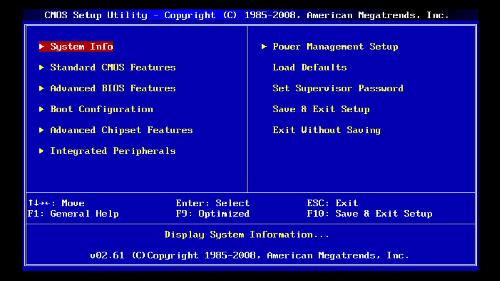






コメントを投稿するにはログインしてください。